win11怎么设置自动更新 windows11打开自动更新方法
更新时间:2023-10-02 14:14:00作者:skai
我们大家在日常使用widnows11操作系统的时候,一般情况下自动更新功能都是打开的,但是我们有些小伙伴因为一些不小心的操作,导致关闭了这个功能,于是就想要重新将这个功能打开,下面小编就教大家windows11打开自动更新方法,快来一起看看吧,希望本文对你有帮助。
具体方法:
1、按下键盘“Win+R”调出运行
2、输入“gpedit.msc”回车打开组策略编辑器
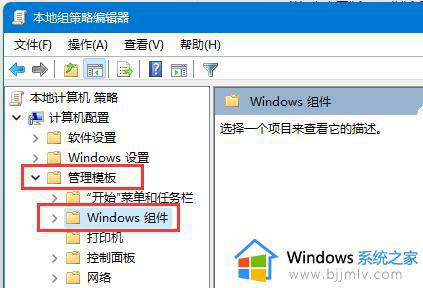
3、展开计算机配置下的“管理模板”,再打开“Windows组件”
4、在左侧列表找到“Windows更新”,点开“管理最终用户体验”
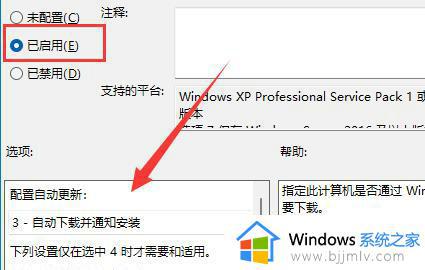
5、打开后,双击打开右侧的“配置自动更新”
6、勾选其中“已启用”并在下方选择你需要的自动更新频率就可以了
以上全部内容就是小编带给大家的windows11打开自动更新方法详细内容分享啦,看完这篇内容希望可以解答大家的疑惑。
win11怎么设置自动更新 windows11打开自动更新方法相关教程
- win11打开自动更新服务设置步骤 怎样开启win11自动更新系统
- win11打开系统更新设置方法 win11怎么开启自动更新系统
- windows11禁用驱动更新设置方法 windows11怎么不让电脑自动更新驱动
- win11禁用自动更新设置方法 win11怎么关闭自动更新功能
- win11关掉自动更新设置方法 win11怎样关闭自动更新
- win11关闭自动更新设置方法 如何彻底关掉win11自动更新
- 避免win10自动更新成win11设置方法 如何防止win10自动更新到win11
- win11开启自动更新详细教程 win11电脑怎么打开自动更新
- 如何禁止win11系统AWCC自动更新 win11禁止AWCC自动更新的设置办法
- 关闭win11自动更新驱动的方法 win11驱动自动更新怎么关闭
- win11恢复出厂设置的教程 怎么把电脑恢复出厂设置win11
- win11控制面板打开方法 win11控制面板在哪里打开
- win11开机无法登录到你的账户怎么办 win11开机无法登录账号修复方案
- win11开机怎么跳过联网设置 如何跳过win11开机联网步骤
- 怎么把win11右键改成win10 win11右键菜单改回win10的步骤
- 怎么把win11任务栏变透明 win11系统底部任务栏透明设置方法
win11系统教程推荐
- 1 怎么把win11任务栏变透明 win11系统底部任务栏透明设置方法
- 2 win11开机时间不准怎么办 win11开机时间总是不对如何解决
- 3 windows 11如何关机 win11关机教程
- 4 win11更换字体样式设置方法 win11怎么更改字体样式
- 5 win11服务器管理器怎么打开 win11如何打开服务器管理器
- 6 0x00000040共享打印机win11怎么办 win11共享打印机错误0x00000040如何处理
- 7 win11桌面假死鼠标能动怎么办 win11桌面假死无响应鼠标能动怎么解决
- 8 win11录屏按钮是灰色的怎么办 win11录屏功能开始录制灰色解决方法
- 9 华硕电脑怎么分盘win11 win11华硕电脑分盘教程
- 10 win11开机任务栏卡死怎么办 win11开机任务栏卡住处理方法
win11系统推荐
- 1 番茄花园ghost win11 64位标准专业版下载v2024.07
- 2 深度技术ghost win11 64位中文免激活版下载v2024.06
- 3 深度技术ghost win11 64位稳定专业版下载v2024.06
- 4 番茄花园ghost win11 64位正式免激活版下载v2024.05
- 5 技术员联盟ghost win11 64位中文正式版下载v2024.05
- 6 系统之家ghost win11 64位最新家庭版下载v2024.04
- 7 ghost windows11 64位专业版原版下载v2024.04
- 8 惠普笔记本电脑ghost win11 64位专业永久激活版下载v2024.04
- 9 技术员联盟ghost win11 64位官方纯净版下载v2024.03
- 10 萝卜家园ghost win11 64位官方正式版下载v2024.03